3 начина за възстановяване на изтрити съобщения на Android
28 април 2022 г. • Подадено до: Решения за възстановяване на данни • Доказани решения
Неочаквана загуба на данни е вид ситуация, която никой потребител на Android не би искал да изпита. Освен снимки или контакти, нашите съобщения също са от изключително значение. Ако сте загубили текстовите си съобщения, тогава трябва да следвате експертен подход. Много статии ще ви запознаят с тактиката за възстановяване на SMS на Android. Като човек, който принадлежи към фона за възстановяване на данни, мога да ви уверя, че има само шепа инструменти, които могат да извършват възстановяване на текст на Android. Ще обсъдя някои от тези техники в това ръководство. Прочетете и научете как да възстановите изтрити текстови съобщения на Android по безупречен начин.
- Част 1. Как да възстановим изтритите съобщения на Android с инструмент за възстановяване?
- Част 2. Как да възстановим изтритите съобщения от Android без компютър?
- Част 3. Вашият оператор може да запази вашите изтрити текстови съобщения
- Част 4. Android SMS възстановяване: Защо това е възможно?
- Част 5. Никога не губете важни съобщения на Android отново
Част 1. Как да възстановим изтритите съобщения на Android с инструмент за възстановяване?
След като разберем, че някои важни текстови съобщения са изтрити случайно, колкото по-рано предприемем действия за възстановяването им, толкова по-добре. Тъй като изтритите данни могат да бъдат презаписани с нови данни. След като данните бъдат презаписани, е трудно да се върнат съобщенията отново. За да избегнете презаписване на данни, можете да използвате инструмент за възстановяване на SMS, за да извлечете незабавно изгубеното и изтрито съдържание от вашето устройство. Като един от първите инструменти за възстановяване на данни на Android там, Dr.Fone – Data Recovery (Android) ще бъде перфектно решение. Той е част от инструментариума Dr.Fone и е известно, че има най-висок процент на успех в индустрията. Без да имате технически познания, можете да използвате този инструмент за възстановяване на изтрити текстови съобщения на Android.

Dr.Fone - Възстановяване на данни (Android)
Възстановяване на текстови съобщения на Android без караница. Най-добър процент на възстановяване в индустрията.
- Възстановете данните на Android, като сканирате директно телефона и таблета си с Android.
- Прегледайте и избирателно възстановете това, което искате от вашия телефон и таблет с Android.
- Поддържа различни типове файлове, включително WhatsApp, Съобщения и Контакти, Снимки и Видео, Аудио и Документи.
- Той поддържа възстановяване на данни при различни сценарии, като вирусна атака, повредено съхранение, грешка при руутване, неотговарящо устройство, срив на системата и др.
- Съвместим с повече от 6000 Android устройства.
Dr.Fone – Data Recovery е не само първият в света инструмент за възстановяване на данни за Android, но и най-модерният софтуер, който можете да използвате. Понастоящем, за да бъда честен, инструментът може да възстанови изтритите съобщения само ако телефонът ви с Android е руутван или по-стар от Android 8.0. Както и да е, за да научите как да възстановите изтритите съобщения в поддържаните версии на Android с помощта на Dr.Fone, просто следвайте тези стъпки:
Стъпка 1. Стартирайте Dr.Fone – Възстановяване на данни всеки път, когато искате да извършите SMS възстановяване на вашия Android. След като инструментариумът бъде стартиран, отидете на неговия модул „Възстановяване на данни“.

Възстановете изтрити текстови съобщения на Android с Dr.Fone
Преди това се уверете, че сте активирали USB функцията за отстраняване на грешки на телефона си. За да направите това, посетете Настройки на телефона > Всичко за телефона и докоснете „Номер на сборка“ седем последователни пъти. След това отидете на опциите за програмисти на вашето устройство и включете функцията „USB отстраняване на грешки“.
Избор на редактора: Как да активирам USB отстраняване на грешки на различни устройства с Android?
Стъпка 2. Свържете телефона си със системата и изберете “Възстановяване на телефонни данни” от левия панел. Това е така, защото текстовите съобщения се съхраняват във вътрешната памет на телефона по подразбиране.
Страхотен! Сега можете просто да изберете вида данни, които искате да възстановите. За да възстановите съобщения, изберете функцията „Съобщения“. Можете също да изберете всеки друг тип данни. След като направите правилния избор, кликнете върху бутона „Напред“.

Изберете текстови съобщения на Android за възстановяване
Стъпка 3. От следващия прозорец можете да изберете да извършите сканиране само за изтритото съдържание или за всички файлове. Макар че сканирането на всички файлове ще отнеме повече време, резултатите също ще бъдат по-подробни.

Dr.Fone предлага два режима на сканиране
След като направите желания избор, приложението ще започне да проверява устройството.
Стъпка 4. След анализ на вашето устройство, приложението автоматично ще започне да изпълнява процеса на възстановяване на данни. Просто изчакайте известно време, тъй като Dr.Fone ще възстанови изтритите текстове от Android. Уверете се, че вашето устройство е свързано към системата, докато процесът приключи.

Стъпка 5. Приложението ще предостави предварителен преглед на цялото извлечено съдържание в интерфейса си. За ваше удобство всички извлечени данни ще бъдат добре категоризирани. Отидете в раздела Съобщения и изберете текстовете, които искате да извлечете. След като направите своя избор, кликнете върху бутона „Възстановяване“, за да ги върнете.

Dr.Fone ще покаже всички изтрити sms
В крайна сметка можете безопасно да премахнете устройството си и да получите достъп до всички възстановени текстови съобщения. Освен да извършите възстановяване на данни на вашето устройство с Android, можете също да възстановите данни от SD картата или повредено устройство с Android. Просто отидете на съответните им опции от левия панел и следвайте прост процес на щракване.
Видео за това как да възстановите изтрити текстови съобщения на устройства с Android
Набиращи популярност:
Част 2. Как да възстановим изтритите съобщения от Android без компютър?
Ако нямате достъп до компютър, за да извършите възстановяване на текст на Android, не се притеснявайте – все още има начин да върнете изтритите си текстове. Освен че разполага със специален инструментариум, Dr.Fone има и свободно достъпно приложение за Android. Всичко, което трябва да направите, е да изтеглите приложението Dr.Fone - Data Recoveryy & Transfer безжично & Backup . Това приложение „всичко в едно“ може да направи резервно копие на вашето устройство с Android , да възстанови изтритото съдържание или да прехвърли съдържание между Android и компютър.

Приложение Dr.Fone за Android
Възстановяване на текстови съобщения на Android без компютър.
- Възстановете снимки, видеоклипове, контакти, съобщения, бележки, дневници с обаждания и др.
- Функцията Android Recycle Bin ви позволява лесно да възстановявате изтрити снимки и видеоклипове.
- Поддръжка за безжично прехвърляне на файлове между устройства с Android и компютър.
- Поддържайте както рутирани, така и нерутирани устройства с Android.
Ако вашето устройство не е root, приложението може да възстанови само изтрито съдържание от своя кеш. За да възстановите снимки , видеоклипове, контакти, съобщения и т.н. от вашето устройство по разширен начин, то трябва да бъде рутирано. Приложението също така поддържа „дълбоко възстановяване“ на данните. Ето защо се препоръчва предварително да рутирате устройството си с Android, ако искате да получите конструктивни резултати от приложението. След това всичко, което трябва да направите, е да изпълните следните стъпки:
- Изтеглете приложението на вашето устройство с Android и го стартирайте, за да извършите възстановяване на съобщения на Android. Изберете операцията „Възстановяване“ от началния екран.
- Приложението ще ви уведоми какъв тип данни може да възстанови. За да възстановите изтритите текстови съобщения на Android, докоснете опцията „Възстановяване на съобщения“.
- Просто изчакайте известно време, тъй като приложението ще започне да извлича изгубеното или изтрито съдържание от вашето устройство. Не затваряйте приложението по време на процеса на възстановяване.
- В крайна сметка ще получите предварителен преглед на вашите възстановени данни. От тук можете директно да възстановите съобщенията си в приложението за съобщения по подразбиране на вашето устройство.
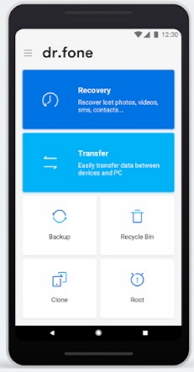
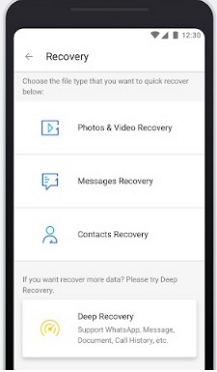
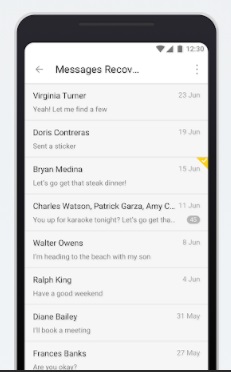
Възстановете Android SMS без компютър - с помощта на приложението Dr.Fone
Това е! Като следвате тези стъпки, можете да научите как да възстановите изтрити текстови съобщения на Android без компютър. Ако не сте доволни от резултатите, можете да извършите и дълбоко възстановяване на устройството.
Част 3. Вашият оператор може да запази вашите изтрити текстови съобщения
След като сте изправени пред неочаквана загуба на данни, трябва да опитате да проучите различни опции, за да върнете данните си. Ако имате късмет, ще можете да възстановите изтритите съобщения от вашия оператор. Това е едно от най-лесните решения за възстановяване на текстови съобщения на Android, което повечето потребители дори не обмислят. Когато изпратим текстово съобщение до някого, то първо минава през нашата мрежа. По-късно се прехвърля в тяхната мрежа и накрая се доставя на тяхното устройство.
Следователно, ако имате късмет, вашият оператор може просто да е съхранил тези съобщения. Повечето от операторите съхраняват съобщения за последните 30 дни. Можете да посетите данните за акаунта си онлайн или да се свържете с техния екип за поддръжка на клиенти. По този начин можете да възстановите изтрити текстови съобщения на Android, без да използвате инструмент на трета страна.
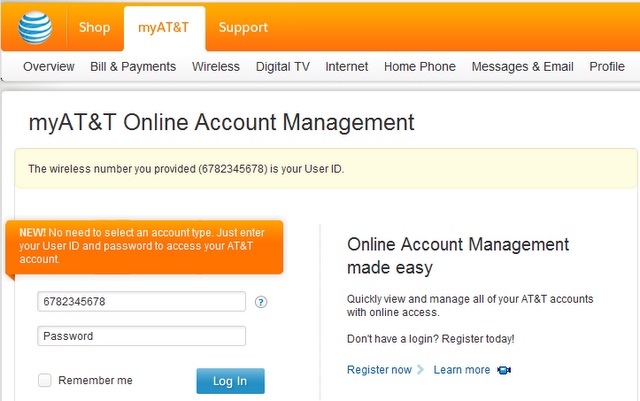
Извличане на изтрити текстови съобщения от доставчици на услуги
Част 4. Android SMS възстановяване: Защо това е възможно?
Може да се чудите дали вашите данни са били изтрити от вашето устройство, тогава как могат да бъдат възстановени. За да разберете това, трябва да знаете повече за разпределението и изтриването на файлове. Почти всяко смарт устройство, което използваме, съхранява данни чрез файлова система. Таблицата за разпределение на файлове е основният й орган, който съдържа информация за разпределеното пространство в паметта на устройството. След като всички данни бъдат изтрити, те се маркират като неразпределени.
Въпреки че данните всъщност остават в паметта, те стават достъпни за презаписване. Тъй като не е разпределен, не можете да получите достъп до него директно. По този начин изтритите ви данни стават „невидими“ и могат да бъдат заменени. Ако продължите да използвате вашето устройство, тогава пространството, разпределено за него, просто ще бъде използвано повторно от нещо друго. Ето защо, ако вашите данни са изтрити от вашето устройство, трябва да спрете да го използвате и незабавно да се възползвате от помощта на инструмент за възстановяване, за да получите достъп до тях отново.
Част 5. Никога не губете важни съобщения на Android отново
След като използвате инструмент като Dr.Fone – Recover, вие със сигурност ще извлечете изтритите съобщения на Android. Независимо от това, винаги се препоръчва да бъдете в безопасност, отколкото да съжалявате. Ако не искате да минавате през толкова много нежелана караница, следвайте тези предложения.
- Най-важното е, архивирайте текстовите съобщения на Android, за да сте сигурни, че няма да се сблъскате с нежелана загуба на данни. Препоръчваме да използвате Dr.Fone – Backup & Restore (Android) , за да поддържате второ копие на вашите данни. Инструментът може да се използва за архивиране и възстановяване на вашите данни (изцяло или избирателно).
- Можете също да синхронизирате съобщенията си с облачна услуга. Има много платени и безплатно достъпни приложения, които могат просто да синхронизират вашите съобщения автоматично.
- Освен текстови съобщения, можете също да загубите важни съобщения от IM и социални приложения (като WhatsApp). Повечето от тези приложения ни позволяват да направим резервно копие на нашия чат. Например, ако използвате WhatsApp, можете да отидете в неговите настройки за чат и да направите резервно копие на неговите чатове в Google Drive (или iCloud за iPhone). Вижте подробно ръководство за архивиране на съобщения в WhatsApp тук.
- Избягвайте изтеглянето на прикачени файлове от анонимни източници или отварянето на подозрителни връзки. Зловреден софтуер може да повреди хранилището на вашето устройство и в крайна сметка да изтрие вашите данни.
- Уверете се, че сте направили резервно копие на данните си, преди да извършите каквато и да е важна стъпка, като актуализация на софтуера на Android , руутване на устройството и т.н.
Сега, когато знаете как да възстановите изтритите съобщения на Android, можете лесно да върнете изгубените или изтрити данни. Освен съобщения, Dr.Fone – Recover може да ви помогне да извлечете и други видове данни. Това е удобен за потребителя инструмент и включва прост процес на кликване, който със сигурност ще улесни нещата за вас. Тъй като можем да изпитаме загуба на данни внезапно, важно е да държим под ръка инструмент за възстановяване. Никога не знаете кога Dr.Fone – Recover може да спаси деня!
Възстановяване на данни за Android
- 1 Възстановете Android файл
- Възстановете изтриването на Android
- Възстановяване на файлове на Android
- Възстановяване на изтрити файлове от Android
- Изтеглете Android Data Recovery
- Кошче за Android
- Възстановете изтрития регистър на обажданията на Android
- Възстановяване на изтрити контакти от Android
- Възстановяване на изтрити файлове на Android без Root
- Извличане на изтрит текст без компютър
- Възстановяване на SD карта за Android
- Възстановяване на данни от паметта на телефона
- 2 Възстановете Android Media
- Възстановяване на изтрити снимки на Android
- Възстановете изтрито видео от Android
- Възстановете изтрита музика от Android
- Възстановяване на изтрити снимки на Android без компютър
- Възстановяване на изтрити снимки Android вътрешна памет
- 3. Алтернативи за възстановяване на данни за Android






Алис MJ
щатен редактор